¿Por qué Telegram no conecta correctamente y qué hacer para arreglarlo? - Solución
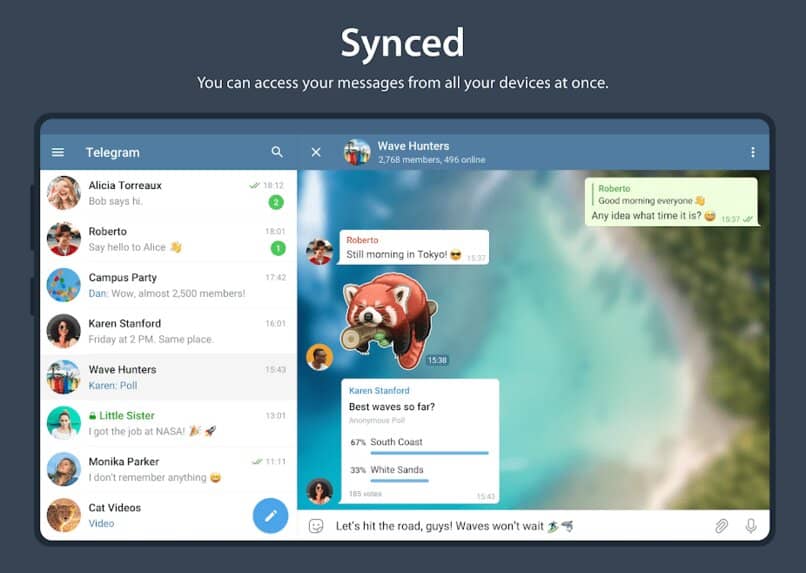
Las aplicaciones hoy en día han tenido diferentes averías y por lo tanto, el funcionamiento de las mismas disminuye o se desvirtúa de la normalidad. En este sentido, Telegram, una de las favoritas apps de mensajería instantánea también atraviesa por estas situaciones que disgustan a los usuarios ya que no logra conectarse como sucede con WhatsApp y por ende, no funciona bien.
Muchos usuarios de dicha plataforma, no saben cómo hacer para solventar este error de la misma, ya que no saben ni siquiera de dónde surge la problemática. Así que si tú deseas aprender cómo puedes resolver esta situación, entonces leer la información que aquí te dejaremos será de gran provecho para ti.
¿Cómo comprobar que el problema está en Telegram y no en tu dispositivo?
A través de varios métodos puedes saber si lo que sucede en la aplicación tiene que ver con tu dispositivo o si en realidad es algo que está presentando directamente Telegram. Para que compruebes está realidad, lee detenidamente cada uno de los siguientes apartados y verifica con ellos para así descartar el origen del error.
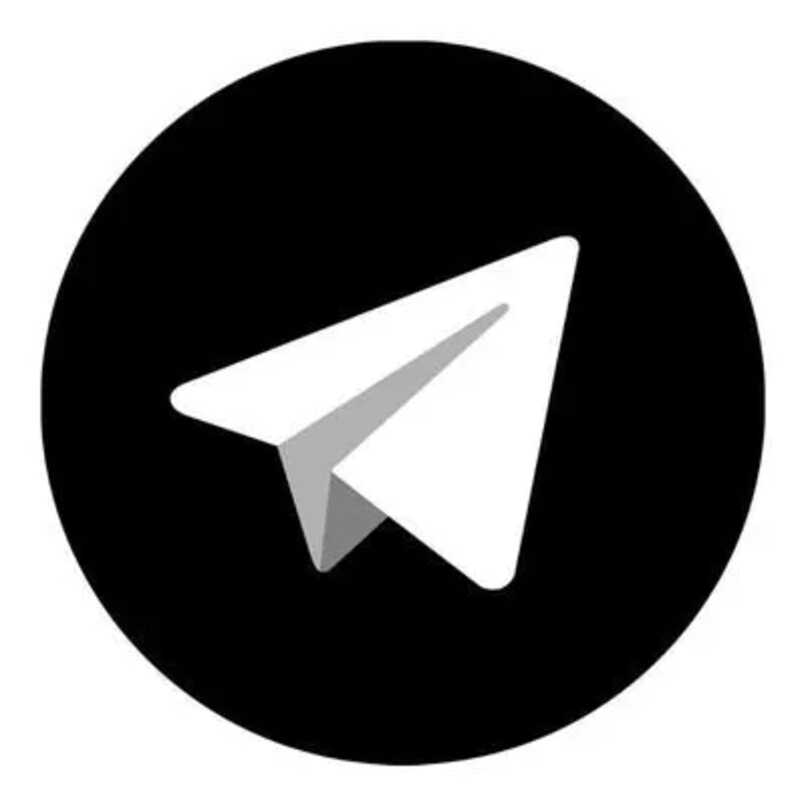
Verifica que tienes conexión a internet estable o un paquete de datos vigente
Para empezar, chequea que el móvil cuente con una conexión estable a internet o que tengas datos suficientes según el plan que le tienes a tu número telefónico. Debes ir a las configuraciones de tu teléfono y allí vas a conexiones a red, ve si está activa la señal de WiFi y además que haya internet desde la fuente que lo obtuviste.
En caso de que tu celular no muestre si hay o no internet, entonces enciende el ordenador y entra al navegador para ver, en caso de que no funcione, prueba entonces conectando el cable de internet directamente a la PC y si ahí agarra, entonces significa que cuentas con internet. Mientras que para los datos móviles, solo debes consultar tu saldo llamando a la operadora o enviando un mensaje de texto (sms).
Comprueba tu actualización de Telegram como aplicación o refresca la página web
Otra de las posibles alternativas para descartar que es un problema con tu dispositivo, es que entonces trates de ver si cuentas con la última versión instalada o la página web de Telegram está actualizada. Sí es desde un móvil, ve a la tienda de aplicaciones y confirma que no hayan nuevas actualizaciones disponibles.

En el caso de estar conectado desde la versión web, entonces desde el sitio, deberás refrescar la página para intentarlo. Puedes pulsar solo F5 en el teclado o darle a la flecha de vuelta para volver a cargar. Sí esto no funciona, entonces aquí no está el inconveniente por el que la app no conecta con el servidor.
¿Tienes suficiente espacio de memoria?
Incluso, una prueba muy importante es que cuentes con espacio suficiente dentro del dispositivo donde tienes la aplicación. De lo contrario, ella llegará a un punto en que entrará en colapso 'Telegram se ha detenido' ya que el equipo de tanta información se satura, así, trabajará con dificultad muchas otras aplicaciones, incluyendo esta.
Para ver cuál es el espacio que tiene tu móvil, ingresa a las configuraciones y allí vas a buscar una opción que dice mantenimiento o información sobre el equipo. Cuando entres en esta parte, vas al espacio de almacenamiento y ahí verás si tienes suficiente, en caso de ser esto afirmativo, descartas que eso sea la raíz del error de conexión.

Desactiva el ahorro de batería o modo avión
Hay dos funciones que traen los dispositivos móviles que en muchos casos evitan el correcto funcionamiento de los mismos. Por ejemplo, interfieren en cuanto a la conectividad de señal inalámbrica o por medio de datos de ruming de navegación. En el caso del modo avión, sabemos que allí desaparece todo tipo de conexión ya que viene configurado para funcionar así en vuelos.
Pero además, cuando le activas el ahorro de energía a tu celular, entonces allí también desactivará ciertas funciones que producen en el dispositivo un gasto excesivo de la batería del mismo. Por ello, se pierde a veces la conexión a internet o de datos, ya que esto hace que tu celular revisa notificaciones y a su vez, se produzca un consumo de energía muy avanzado y por eso los limita.
En caso de que no tengas nada de esto activado y que, además de ello, se comprobó todo lo que anteriormente te mencionamos, entonces ahí ya podrás confirmar que el error no es producto de tu móvil, sino que depende en realidad de la propia aplicación.
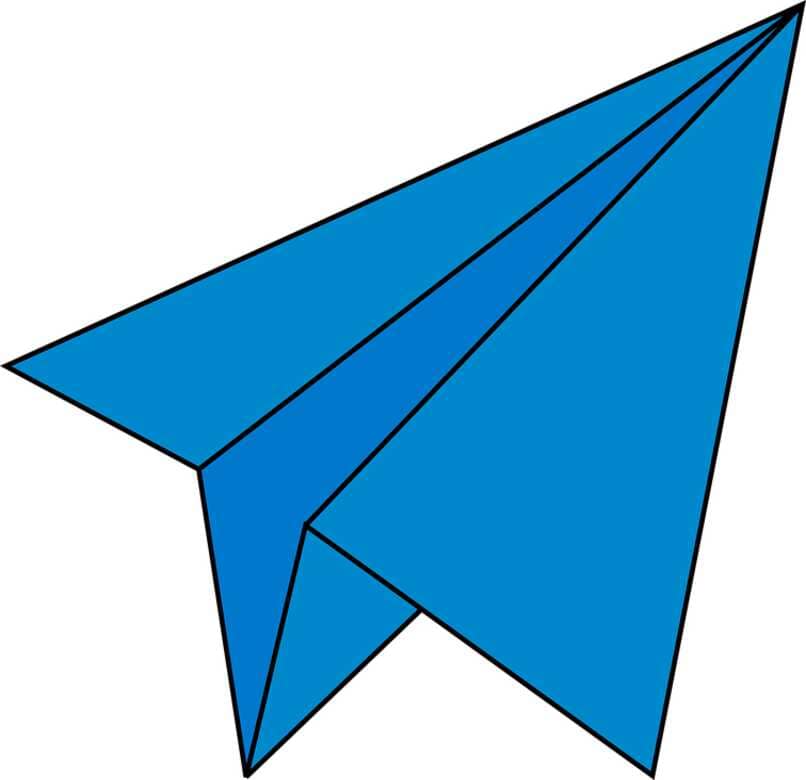
¿Cuál es la razón por la que Telegram no funciona correctamente en tu móvil?
Luego de haber comprobado que no es un problema con tu celular, entonces trata de consultar por distintas fuentes sí se trata de una caída generalizada de la red social. Estos eventos ocurren (no muy seguidos), pero sí afectan a toda la población mundial que tiene descargada la app e incluso puede tardar hasta horas para que se puedan restablecer los servidores de la misma.
Así que busca por internet si se ha caído la aplicación, puede ser a través de Twitter o hay algunas páginas web que te brindan información oportuna e inmediata como por ejemplo, Downdetector.
¿De qué manera arreglar Telegram si no funciona bien en tu dispositivo?
Sí ves que la aplicación en tu móvil no funciona como debe ser y por más que salgas, entres, o borres la pestaña de la app y nada funciona, entonces debes probar con otras opciones. Prueba reiniciando tu dispositivo, luego borra el historial de la memoria caché y demás datos que hayan almacenados en la memoria que puedas borrar.
Luego de haber intentado esto y aún no te funciona, entonces desinstala la aplicación y esperas un tiempo, para que ingreses a la tienda de apps del móvil y la vuelvas a descargar allí mismo. En caso de que no funcione ninguna alternativa, consulta con un técnico sobre el estado del teléfono o por los canales oficiales de Telegram.